Ce n'est pas amusant de se connecter à votre site Web et de voir que tout a changé. De la conception qui est maintenant complètement différente, au contenu qui affiche maintenant les vidéos pour adultes. Être piraté a laissé un sentiment d'insécurité à la victime, et cela peut se produire partout, y compris en ligne sur votre site Web Elementor Cloud .
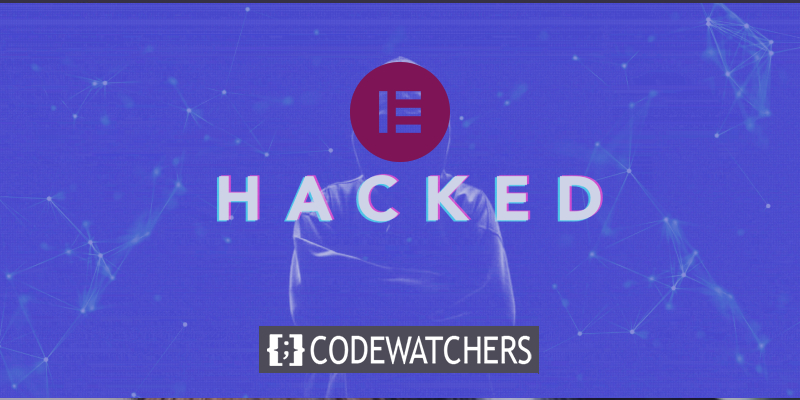
Vous ne le savez probablement pas, mais votre site Web est constamment la proie d'attaques quotidiennes massives. Vous ne devriez donc pas le prendre personnellement comme si vous étiez ciblé par quelqu'un de votre entourage personnel (c'est peut-être ça, mais qui sait?).
En tant qu'utilisateur d'Elementor Cloud, vous devez immédiatement prendre certaines mesures si votre site Web est piraté, explorons-les.
Activer le mode d'entretien
Vous craignez peut-être d'être hors ligne, mais vous ne voulez probablement pas que votre public voie que votre site Web a changé. En fait, si votre site Web est piraté, ce n'est pas vraiment parce que vous étiez la cible finale. Vos visiteurs sont la cible finale. Si vous aviez un site Web de commerce électronique, les attaquants peuvent mettre en place un piège à carte de crédit ou un trou de mot de passe. C'est certainement quelque chose qui ne devrait pas réussir.
Créer des sites Web incroyables
Avec le meilleur constructeur de page Elementor
Commencer MaintenantPour activer le mode maintenance, vous devez vous connecter au tableau de bord Elementor et accéder à vos sites Web. De là, vous localiserez votre site Web et cliquerez sur " Gérer ce site Web ".
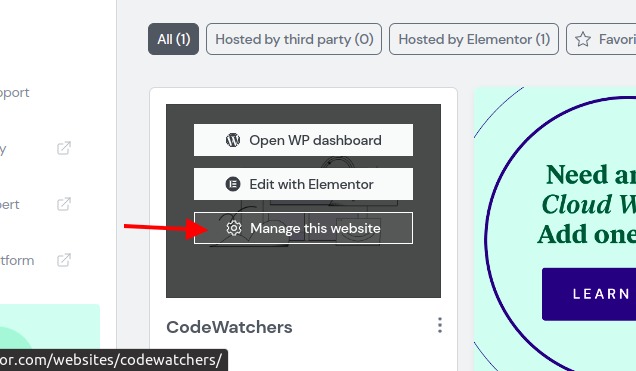
Faites ensuite défiler jusqu'à la section « Verrouillage du site ». il vous suffira d'activer cette fonctionnalité pour vous assurer que personne ne peut accéder au site Web.
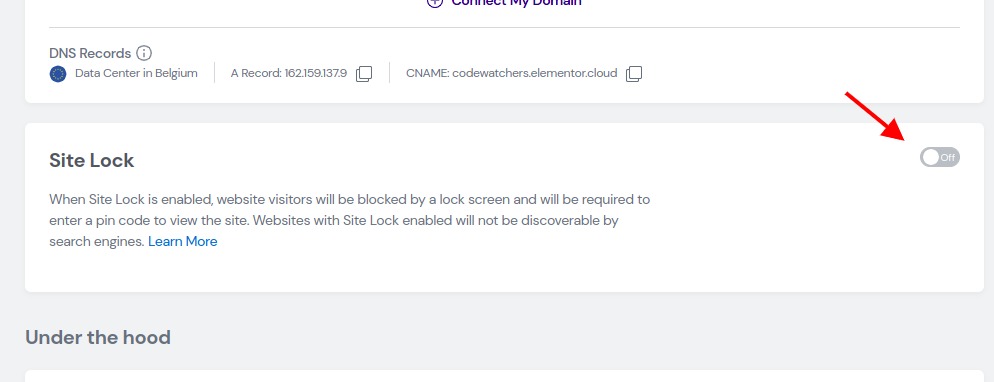
Restaurer une sauvegarde
Vous pouvez ensuite procéder en conservant d'abord une sauvegarde de votre site Web actuel (piraté) avec une étiquette, afin de pouvoir l'identifier rapidement. Cela sera utile plus tard.
Après une première sauvegarde, vous pouvez procéder à la restauration de votre site Web vers une version antérieure. Heureusement, avec Elementor Cloud , votre site web est sauvegardé tous les jours. Pour sauvegarder, toujours sur le même tableau de bord Elementor, vous devez faire défiler jusqu'à la section intitulée "Sauvegardes". De là, vous verrez la sauvegarde disponible et restaurerez la plus récente.
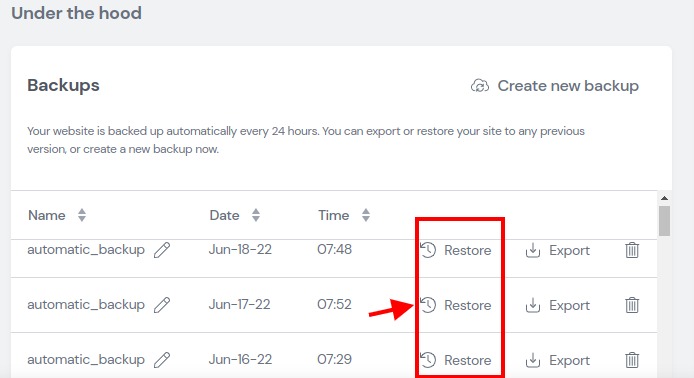
Il y a de fortes chances que la sauvegarde n'inclue pas un travail récent qui n'a pas été sauvegardé. C'est pourquoi vous devrez peut-être utiliser les conseils à venir.
Changez votre mot de passe
Maintenant, vous allez continuer en vous assurant de changer votre mot de passe. En effet, avec la force brute, votre site Web pourrait avoir été piraté, surtout si vous aviez un mot de passe faible.
Vous pouvez modifier votre mot de passe en vous connectant à votre site Web Elementor et en modifiant le mot de passe du compte à partir de votre profil. Si vous vous connectez en utilisant le compte Elementor, vous pouvez également envisager de changer votre mot de passe Elementor.
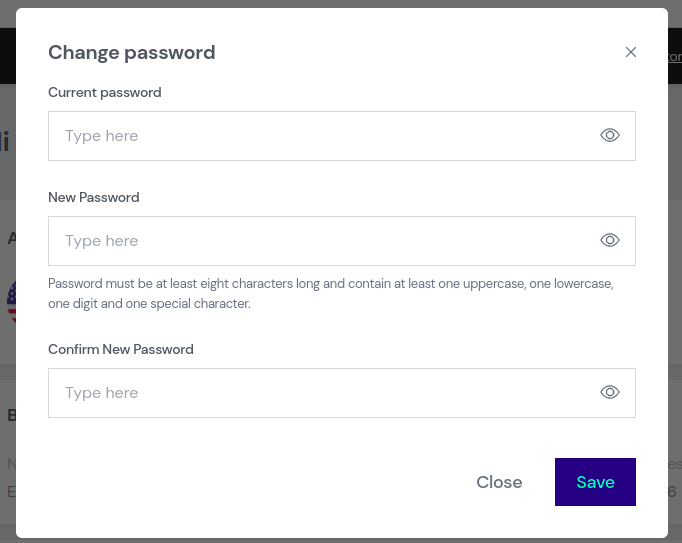
Vous pouvez continuer à vérifier les utilisateurs inconnus qui ont été créés par les pirates et supprimer ces comptes.
Installer un plugin de nettoyage WordPress
Ici, nous parlons d'un plugin WordPress qui analysera votre site Web pour vérifier s'il y a des fichiers infectés. Heureusement pour nous, tous les plugins de pare-feu et de scanner ne sont pas bannis d'Elementor Cloud. Le plugin que je recommanderai d'installer est WordFence.
Wordfence - Analyse des logiciels malveillants du pare-feu &
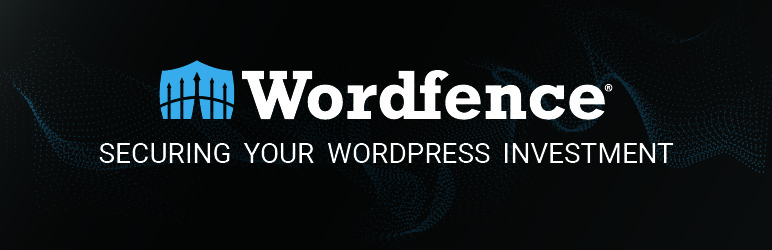
Wordfence comprend un pare-feu de point de terminaison et un scanner de logiciels malveillants qui ont été créés de bas en haut pour sécuriser la plate-forme WordPress elle-même. Vous pouvez faire confiance à Wordfence pour assurer la sécurité de votre site grâce à notre flux de défense contre les menaces. Wordfence est la solution de sécurité WordPress la plus complète du marché, avec 2FA et une multitude de fonctionnalités supplémentaires.
Principales caractéristiques
- Authentification à deux facteurs
- CAPTCHA de la page de connexion
- Désactivez ou ajoutez 2FA à XML-RPC.
- Avec le trafic en direct,
- Bloquer les attaquants par IP
- Blocage de pays
Après avoir installé Wordfence, vous serez guidé tout au long de la procédure d'analyse et si vous trouvez quelque chose de suspect sur votre site Web, une action possible sera proposée.
Demander de l'aide
Eh bien, si vous ne parvenez toujours pas à restaurer correctement votre site Web, n'hésitez pas à contacter le support Elementor. Ils s'assureront de vous aider autant que possible.
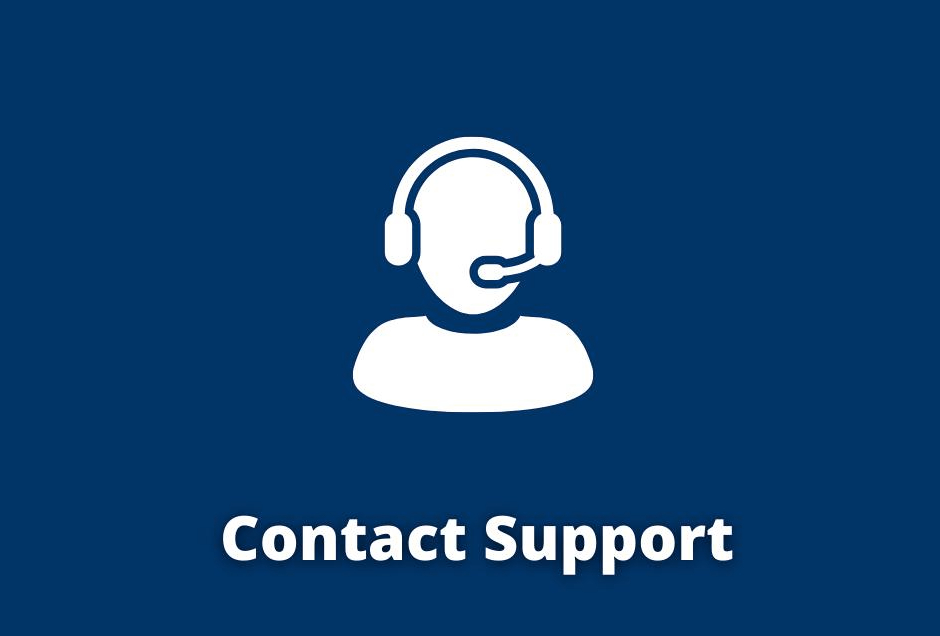
Vous pouvez accéder au support depuis la plateforme Elementor et depuis votre site Web Elementor.
Sommaire
À la fin de ce didacticiel, nous espérons que ces solutions vous aideront à restaurer votre site Web piraté. Avez-vous réparé différemment un site Web Elementor Cloud piraté, nous aimerions entendre votre histoire.





